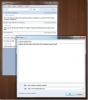Kā piespraust šo datoru uzdevumjoslai operētājsistēmā Windows 10
Operētājsistēmā Windows 10 File Explore tiek atvērta virtuālā vietā, ko sauc par “ātro piekļuvi”. Jūs varat to pagatavot Ātrās piekļuves vietā atveriet šo datoru Ja tu vēlies. Diemžēl runa ir par visu pielāgošanu, ko varat veikt. File Explorer ir atvērta tikai vienai no šīm divām vietām. Ja piespraužat File Explorer uzdevumjoslai, noklikšķinot uz tā, uzmanība tiks pievērsta nesenajam File Explorer logam. Ja jums patīk, ka File Explorer atver ātro piekļuvi, bet arī bieži jāatver šis dators, labāk ir piespraust šo datoru uzdevumjoslai. Diemžēl to nav viegli izdarīt. Šeit ir divi vienkārši veidi, kā piestiprināt šo datoru uzdevumjoslai.
Piespraudiet šo datoru uzdevumjoslai
Windows meklēšana
Atveriet Windows meklēšanu, izmantojot Win + S īsinājumtaustiņu. Alternatīvi, jūs varat arī vienkārši pieskarties Windows taustiņam un sākt rakstīt. Noklusējuma iestatījums būs Windows meklēšana. Windows meklēšanā ierakstiet Šis dators. Jūs iegūsit divus rezultātus. Neņemiet vērā labāko rezultātu un apskatiet to, kas klasificēts sadaļā Lietotnes. Ar peles labo pogu noklikšķiniet uz tā un konteksta izvēlnē atlasiet “Piespraust uzdevumjoslai”. Ja ar peles labo pogu noklikšķiniet uz Šis dators lietotņu sarakstā, sākuma ekrānā vai opcijā Labākā atbilstība meklēšanas rezultātos, konteksta izvēlnē neredzēsit opciju Piespraust uzdevumjoslai.
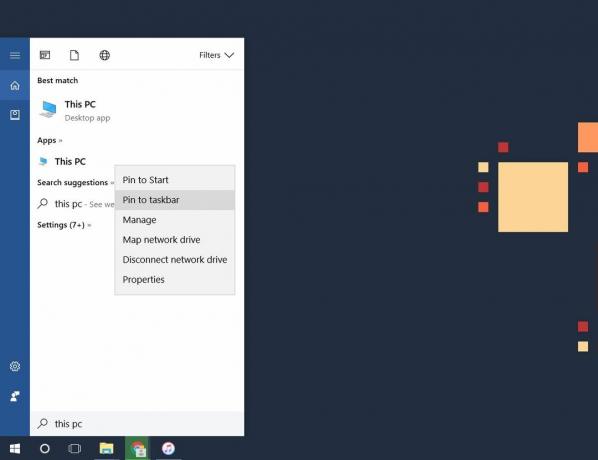
Lieliski, ka šī metode ir tā, ka šis dators ir piesprausts ar pašas lietotnes ikonu, nevis File Explorer ikonu.
Izveidot un piespraust darbvirsmas saīsni
Šī otrā metode darbojas tikpat labi, bet jums ir manuāli jāmaina saīsnes ikona. Mēs to aprakstam tikai šeit, jo daudziem Windows 10 lietotājiem ir problēmas ar meklēšanu. Ja jūsu Windows meklēšana nedarbojas, šī ir nepieciešamā alternatīva.
Ar peles labo pogu noklikšķiniet uz darbvirsmas un atlasiet Jauns> Saīsne. Vietas laukā ievadiet sekojošo;
Explorer.exe apvalks {20D04FE0-3AEA-1069-A2D8-08002B30309D}
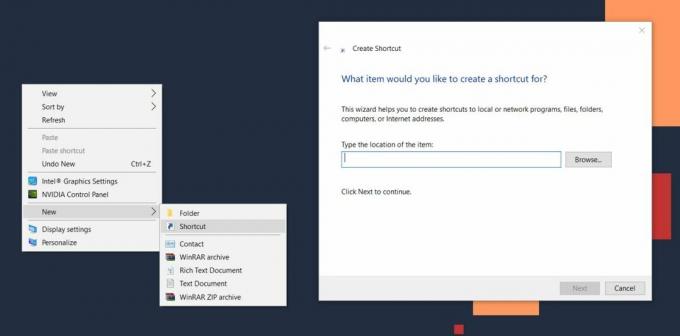
Noklikšķiniet uz nākamās un noklikšķiniet uz Pabeigt. Tiks izveidots saīsne, un, atverot to, tas tiks atvērts šim datoram. Pēc tam ar peles labo pogu noklikšķiniet uz tā un dodieties uz Properties. Atveriet cilni Saīsne un noklikšķiniet uz Mainīt ikonu.
Ikonas faila atrašanās vietā ievadiet šo un meklējiet šo datoru ikonu. Izvēlieties to.
% windir% \ System32 \ imageres.dll
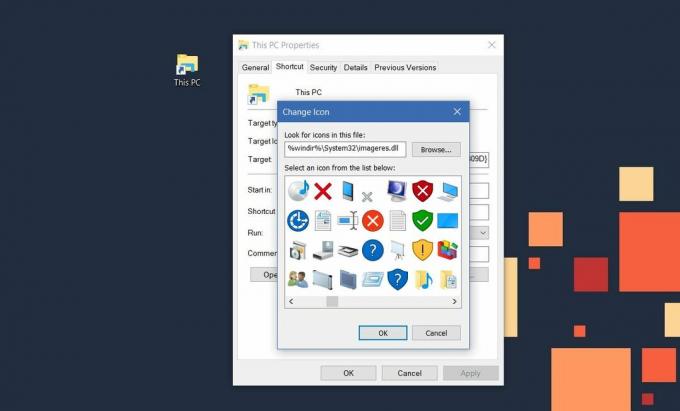
Visbeidzot, ar peles labo pogu noklikšķiniet uz saīsnes uz darbvirsmas un konteksta izvēlnē atlasiet “Piespraust uzdevumjoslai”.
Kāda jēga?
Šī datora piespraušana uzdevumjoslai padara to ārkārtīgi vieglu piekļuvi. Tas ir arī ātrs veids, kā atvērt jaunu File Explorer logu. Parasti, ja vēlaties atvērt jaunu File Explorer logu, jums ar peles labo pogu jānoklikšķina uz File Explorer ikonas un konteksta izvēlnē jāizvēlas File File. Alternatīvi, turiet nospiestu taustiņu Shift un noklikšķiniet uz File Explorer, lai atvērtu jaunu tā gadījumu, taču tas ir vienkāršāk.
Meklēt
Jaunākās Publikācijas
Strip, Replace, Dedlicate, Prefix File Names
Neskatoties uz to, ka daudzas programmas ir īpaši izdomātas, lai at...
GooReader: meklējiet un lasiet Google grāmatas no darbvirsmas [Windows]
Ja jūs esat meklējis lietojumprogrammu, kas daudz atrisinātu, ja ne...
ClintaNotes: darbvirsmas piezīmju tieša sinhronizācija, izmantojot Dropbox
Ir daudz darbvirsmu piezīmju veikšanas lietotņu, no kurām izvēlētie...

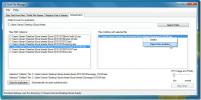
![GooReader: meklējiet un lasiet Google grāmatas no darbvirsmas [Windows]](/f/b846ec0695a22f0574d7ad4d959fc275.jpg?width=680&height=100)